
Регулювання переходів в iMovie на iPhone
Перехід впливає на те, як виглядають кліпи під час зміни кліпів. За замовчуванням iMovie вставляє переходи між усіма відеокліпами і фотографіями в проєкті фільму.
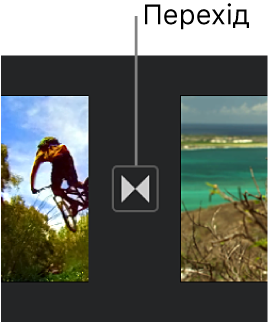
Ви можете змінювати окремі переходи, щоб вони мали різні візуальні ефекти. Ви також можете змінювати тривалість переходу (до 2 секунд, якщо кліпи поруч довше 2 секунд).
Змінення переходу
У програмі iMovie
 на iPhoneвідкрийте проєкт фільму.
на iPhoneвідкрийте проєкт фільму.На монтажній лінійці торкніть іконку для переходу, який потрібно змінити.
В інспекторі внизу екрана торкніть, щоб вибрати один з наведених переходів:
Немає
 . Перехід від одного кліпу до іншого без будь-яких ефектів.
. Перехід від одного кліпу до іншого без будь-яких ефектів.Тема
 . Використовує ефекти з теми фільму, яку ви вжили.
. Використовує ефекти з теми фільму, яку ви вжили.Розчинення
 . Один кліп розчиняється в іншому. Якщо ця опція недоступна, це означає, що кліпи з обох боків переходу недостатньо довгі для створення перехресного розчинення.
. Один кліп розчиняється в іншому. Якщо ця опція недоступна, це означає, що кліпи з обох боків переходу недостатньо довгі для створення перехресного розчинення.Ковзання
 . Один кліп вставляється перед іншим у вибраному вами напрямку. Виберіть зліва направо, справа наліво, знизу вгору, згори вниз.
. Один кліп вставляється перед іншим у вибраному вами напрямку. Виберіть зліва направо, справа наліво, знизу вгору, згори вниз.Стирання
 . Лінія стирає один кліп в інший у вибраному вами напрямку. Виберіть зліва направо, справа наліво, знизу вгору, згори вниз.
. Лінія стирає один кліп в інший у вибраному вами напрямку. Виберіть зліва направо, справа наліво, знизу вгору, згори вниз.Перехід через чорне або біле
 . Виберіть біле або чорне розчинення одного кліпу в інший.
. Виберіть біле або чорне розчинення одного кліпу в інший.
Піктограма зміниться, щоб відповідати вибраному типу переходу.
Щоб змінити тривалість відображення переходу, торкніть показану тривалість, потім торкніть іншу тривалість.
Доступні тривалості визначаються довжиною кліпів з обох сторін переходу, розміром до 2 секунд. Різкий монтажний перехід (
 ) не має тривалості.
) не має тривалості.Торкніть поза інспектором, щоб закрити його.
Додавання звукового ефекту до переходу
Кожен стиль переходу супроводжується звуковим ефектом у стилі Голлівуду, які посилює візуальний ефект. Звук можна вмикати і вимикати в кожному окремому переході.
У програмі iMovie
 на iPhoneвідкрийте проєкт фільму.
на iPhoneвідкрийте проєкт фільму.На монтажній лінійці торкніть іконку для переходу, який потрібно змінити.
В інспекторі внизу екрана торкніть кнопку «Вимкнути звук»
 , щоб увімкнути чи вимкнути звуковий ефект (типово вимкнено).
, щоб увімкнути чи вимкнути звуковий ефект (типово вимкнено).Щоб попередньо прослухати звуковий ефект, прокрутіть часову лінію, щоб помістити бігунок перед переходом, а потім торкніть кнопку «Грати»
 в оглядачі.
в оглядачі.Торкніть поза інспектором, щоб закрити його.
Вилучення переходу
Щоб вилучити перехід із проєкту фільму, просто виберіть «Немає» — тоді один кліп різко переходить в інший без додаткових візуальних ефектів.
У програмі iMovie
 на iPhoneвідкрийте проєкт фільму.
на iPhoneвідкрийте проєкт фільму.На монтажній лінійці торкніть іконку для переходу, який потрібно вилучити.
В інспекторі внизу екрана торкніть «Немає»
 .
.Торкніть поза інспектором, щоб закрити його.
Додавання ефекту формування або розчинення
Ви можете надати своєму проєкту фільму професійного вигляду, додавши ефект поступової появи з чорного тла на початку та розчинення в чорному тлі в кінці.
У програмі iMovie
 на iPhoneвідкрийте проєкт фільму.
на iPhoneвідкрийте проєкт фільму.Торкніть кнопку «Параметри проєкту»
 .
.Торкніть, щоб ввімкнути «З чорного» або «У чорне».
Коли ви додаєте ефект формування або розчинення, піктограма формування (показано нижче, зліва) або піктограма розчинення (показано нижче, справа) з'являється в першому або останньому кліпі вашого проєкту на часовій шкалі.
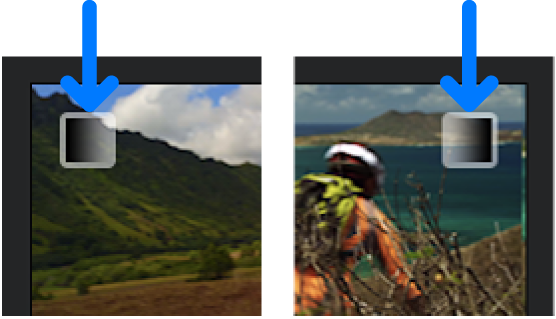
Торкніть «Готово».